
인터넷이 갑자기 끊기거나 속도가 지나치게 느려질 때, 단순히 와이파이 공유기만 재부팅하는 것으로는 해결되지 않는 경우가 있습니다. 이럴 때 가장 기본적이면서 효과적인 방법 중 하나가 바로 네트워크 어댑터 재설정입니다. 윈도우 환경에서 누구나 손쉽게 시도할 수 있는 조치이기 때문에 알아두면 도움이 됩니다.
네트워크 어댑터 재설정이 필요한 상황
- 인터넷 연결은 되지만 웹사이트 접속이 계속 지연될 때
- 다른 기기에서는 정상적으로 인터넷이 되는데, 내 PC에서만 문제가 생길 때
- 네트워크 드라이버 오류나 설정 충돌이 의심될 때
이런 상황에서는 네트워크 어댑터를 초기화해 주는 것만으로도 문제를 해결할 수 있습니다.
재설정 방법
- 설정 메뉴 열기
시작 메뉴에서 톱니바퀴 모양의 설정(Setting)을 클릭합니다. - 네트워크 및 인터넷 선택
설정 창 좌측의 네트워크 및 인터넷(Network & Internet) 항목으로 들어갑니다. - 상태 → 고급 네트워크 설정 → 네트워크 초기화
좌측 메뉴에서 ‘상태’를 선택한 뒤, 하단에 있는 네트워크 초기화(Network Reset) 옵션을 찾습니다. - '지금 다시 설정' 클릭
‘지금 다시 설정’을 누르면 네트워크 어댑터가 모두 초기화되며, 자동으로 PC가 재부팅됩니다. 재부팅 후에는 기존에 저장된 와이파이 비밀번호 등이 모두 사라지므로, 다시 연결해야 합니다.
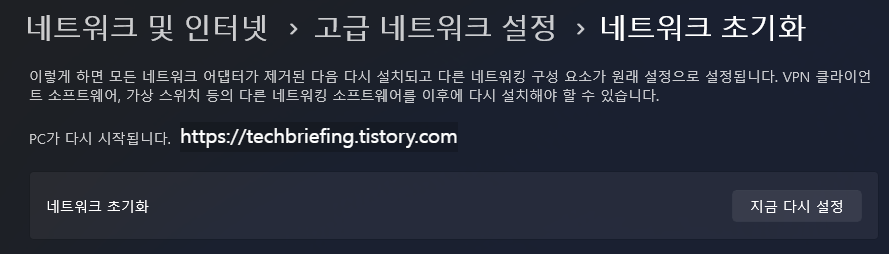
명령 프롬프트 활용법
설정 메뉴 외에도 명령어를 통해 직접 네트워크 설정을 초기화할 수 있습니다.
- ipconfig /release : 현재 사용 중인 IP 주소 해제
- ipconfig /renew : 새로운 IP 주소 자동 할당
- netsh winsock reset : 네트워크 소켓 설정 초기화
이 방식은 문제 원인이 깊은 시스템 충돌일 때 특히 유용합니다.
추가 팁
- 초기화 후에도 문제가 반복된다면 '네트워크 드라이버 업데이트' 여부를 확인하는 것이 좋습니다.
- 회사나 공용 네트워크를 사용하는 경우, 관리자 권한이 필요할 수 있으니 주의해야 합니다.
- 재설정은 네트워크 장치를 원래 상태로 돌리는 과정이므로, 시도 전에 열려 있는 작업은 모두 저장해 두는 것이 안전합니다.
'문제 해결' 카테고리의 다른 글
| 네트워크 공유 폴더 연결 안될 때 해결하는 방법 (0) | 2025.09.19 |
|---|---|
| 윈도우 바탕화면 아이콘이 사라졌을 때 복구하는 방법 (1) | 2025.08.26 |
| 윈도우 오류 해결의 첫걸음, sfc /scannow 명령어는 언제 쓰는가? (1) | 2025.08.18 |
| 작업표시줄 반응 없음, 윈도우에서 빠르게 해결하는 방법 (2) | 2025.08.14 |
| 윈도우 종료 안 될 때, 가장 빠른 해결 방법 5가지 (1) | 2025.08.13 |